1. Форматування абзаців.
Табуляція
1.1.
Вирівнювання тексту по горизонталі;
1.2. Відступи, виступи, інтервали між абзацами, міжрядковий
інтервал;
1.3 Копіювання атрибутів
формату.
2.Табуляція. Установлення позицій
табуляції.
1.1.Вирівнювання
тексту по горизонталі.
Для
установлення параметрів абзацу використовується команда Абзац із меню Формат. Після вибору цієї команди з'являється
діалогове вікноАбзац . Для
установлення абзацних відступів та інтервалів необхідно вибрати укладку Отступы и интервалы.
У полі Выравнивание установлюється спосіб вирівнювання
абзацу:
– абзац вирівнюється по лівому краю
сторінки;
По центру – абзац вирівнюється по центру
сторінки;
По правому
краю – абзац
вирівнюється по правому краю сторінки;
По ширине – абзац вирівнюється по обидва боки.
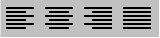
1.2 Відступи,
виступи, інтервали між абзацами, міжрядковий
інтервал.
У полях слева і справа установлюються відстані від лівого й
правого поля до меж абзацу.
У полі первая строка – вигляд відступу першого рядку
абзацу:
(нет) – відступ відсутній;
– новий рядок, відстань вказується в полі на;
Выступ – негативний відступ, відстань вказується в полі на.
У полях перед і после – відстані відповідно перед першим рядком
абзацу й після останнього рядку абзацу.
Міжрядковий
інтервал
У полі междустрочный – інтервал поміж рядками усередині
абзацу:
Одинарный – інтервал, стандартний для даного типу
шрифту;
Полуторный – інтервал у 1,5 разу більше
стандартного;
Двойной – інтервал у 2 рази більше
стандартного;
– інтервал не менше, ніж у полі значение;
Точно – інтервал, рівний значенню в полі значение;
Множитель – інтервал, рівний стандартному, помноженому на значення
в полі значение;
Установлювати спосіб вирівнювання можна також за
допомогою кнопок
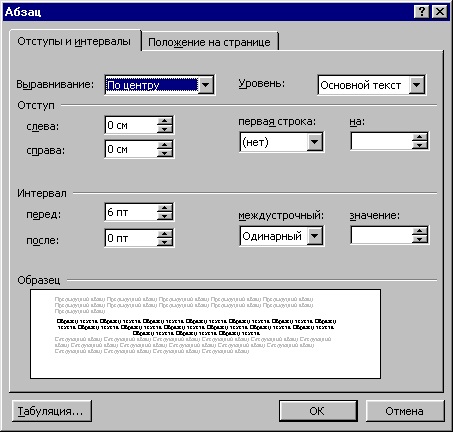
На горизонтальній координатній лінійці знаходяться:
маркер першого рядку (1), маркер лівої (2) і правої (3) меж абзацу. Пересуваючи
їх за допомогою миші, можна змінювати відповідні параметри
абзацу.

1.3 Копіювання атрибутів
формату.
Якщо
відформатований фрагмент тексту й необхідно відформатувати таким же чином інші
фрагменти, найшвидше виконати копіювання формату:
1) виділити відформатований
фрагмент;
2) натиснути кнопку
копіювання форматів (із пензликом) на стандартній панелі
інструментів;
3) виділити фрагмент, якому
потрібно надати такий же формат. Після виділення до фрагмента буде застосований
формат, що копіювався.
2.Табуляція. Установлення позицій
табуляції
Табуляція використовується для точного вирівнювання
колонок тексту або чисел (мал.25). Якщо установити позиції табуляції, то при
кожному натисканні клавіші Tab курсор буде пересуватися праворуч до
найближчої позиції табуляції.
Для
установлення позицій табуляції використовується команда Табуляция із меню Формат, що викликає діалогове вікно Табуляция
по левому краю – текст вирівнюється по лівому
краю;
по центру – текст вирівнюється по центру щодо
позиції табуляції;
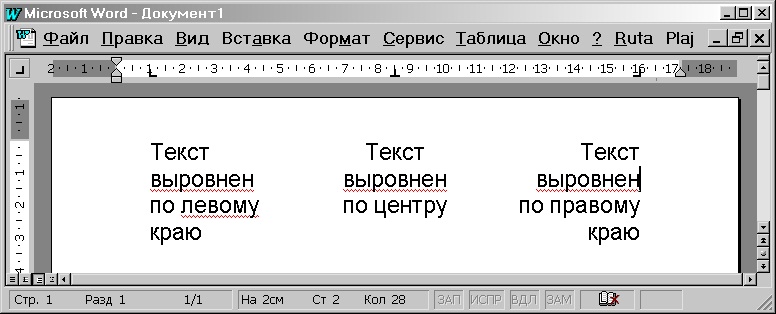
по правому
краю – текст
вирівнюється по правому краю щодо позиції табуляції;
по разделителю – числа вирівнюються по десятковій крапці, текст
вирівнюється по правому краю;
с
чертой – під позиціями табуляції з’являються вертикальні
риски.
Для заповнення порожнього
місця, що залишається ліворуч від знаку табуляції, можна використовувати
ланцюжок символів, які можна вибрати в рамці Заполнитель.
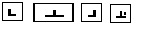
Установивши усі необхідні параметри для однієї
позиції, слід натиснути кнопку Установить і нова позиція буде внесена в перелік Позиции табуляции, що містить усі установлені позиції
табуляції. Щоб змінити тип вже установленої позиції табуляції, досить вибрати
потрібну позицію з переліку Позиции
табуляции і установити нові
значення режимів.
Для видалення
позиції табуляції слід вибрати її в переліку ^ і натиснути
на кнопку Удалить. Усі наявні позиції табуляції можна видалити
натисканням кнопки Удалить
все.
Установити позицію табуляції можна також натисканням
миші на горизонтальній координатній лінійці. Тип позиції табуляції зазначений
усередині квадрату в лівому кінці горизонтальної координатної лінійки. Якщо
натиснути мишею на цьому квадраті, то тип позиції табуляції зміниться. По черзі
можна вибрати такі типи табуляції:
|
|
– вирівнювання
по лівому краю;
|
|
|
– вирівнювання
по центру;
|
|
|
– вирівнювання
по правому краю;
|
|
|
– вирівнювання
по десятковому знаку.
|

Якщо виділити фрагмент тексту, вирівняного по позиції
табуляції, й пересунути мишею символ табуляції в нове місце, то текст
пересунеться разом із символом табуляції. Щоб видалити позицію табуляції, досить
стягти з координатної лінійки символ табуляції.
Питання для повторення:
— Що таке
формат?
— В чому полягає
форматування символів
та абзацу?
— Що означає табуляція
тексту?
|  Головна
Головна  Форматування абзаців. Табуляція
Форматування абзаців. Табуляція Реєстрація
Реєстрація Вхід
Вхід